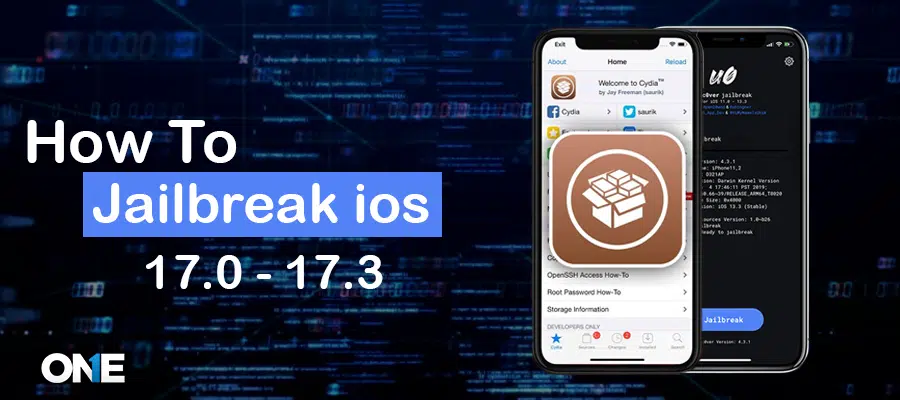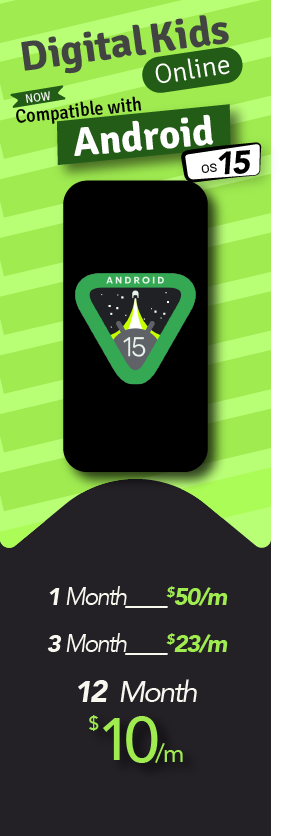Søger du at forbedre funktionaliteten af dine iOS-enheder ved at låse op for Apples standardindstillinger på den nyeste iOS 17? Jailbreaking kan være nøglen til at låse op for en ny verden af avancerede funktioner og få hidtil uset kontrol over din enhed. Det er dog afgørende at forstå processen med jailbreaking til iOS 17 for at sikre en jævn og vellykket oplevelse. Lad os undersøge de praktiske metoder til at forstå processen.
Sikkerhedsadvarsler
For at frigøre det fulde potentiale af din iOS-enhed, udforsk og prøv de ægte teknikker til at jailbreake iOS 17.0 til iOS 17.3. Inden du påbegynder processen, bedes du omhyggeligt gennemgå sikkerhedsadvarslerne omhyggeligt for at forstå de potentielle risici forbundet med proceduren grundigt, og sikre dig, at du er fuldt bevidst og ansvarlig.
Jailbreaking af din iOS-enhed kommer med flere risici:
- Garanti ugyldig: Jailbreaking kan annullere din enheds garanti og resultere i, at Apple nægter service på grund af hardwareproblemer.
- Sikkerhedstrusler: Efterhånden som Apples sikkerhedslag omgås, bliver din enhed mere sårbar over for malware og sikkerhedstrusler.
- App-kompatibilitet: Nogle apps og tjenester fungerer muligvis ikke korrekt på en jailbroken enhed.
- Enhedens ustabilitet: Jailbreak kan få din enhed til at gå ned eller blive ustabil.
- Potentielle mursten: Forkert jailbreaking kan føre til en alvorlig konsekvens, der gør din enhed ubrugelig, en tilstand kendt som 'muring'.
Overvej venligst disse konsekvenser nøje, før du fortsætter. Det er vigtigt at være ansvarlig og fuldt ud forstå de involverede risici. For en omfattende sikkerhedsvejledning, klik her.
Typer af jailbreak:
- rodløs
- RootFuld
Rodløs:
I Rootless-metoden vil jailbreaket blive fjernet, efter at enheden er genstartet. Selvom dette kan virke som et besvær, er det en ligetil proces at re-jailbreake din enhed.
Rodfuld:
I Rootfull-metoden forbliver din enhed jailbroken selv efter en genstart, hvilket giver dig en problemfri og uafbrudt oplevelse.
Metode #1 Jailbreak iOS 17 med WinRa1n på Windows (rodløs)
WinRa1n er en jailbreaking-proces til iOS 17 på Windows-operativsystemet. At jailbreake igennem Windows, skal brugere følge specifikke trin for at få root-adgang på deres enheder ved hjælp af en strømlinet metode.
Følgende er et par trin til at jailbreake din iOS-enhed på Windows.
#Trin nr. 1. Først skal du downloade og installere iTunes app fra Apples officielle hjemmeside.
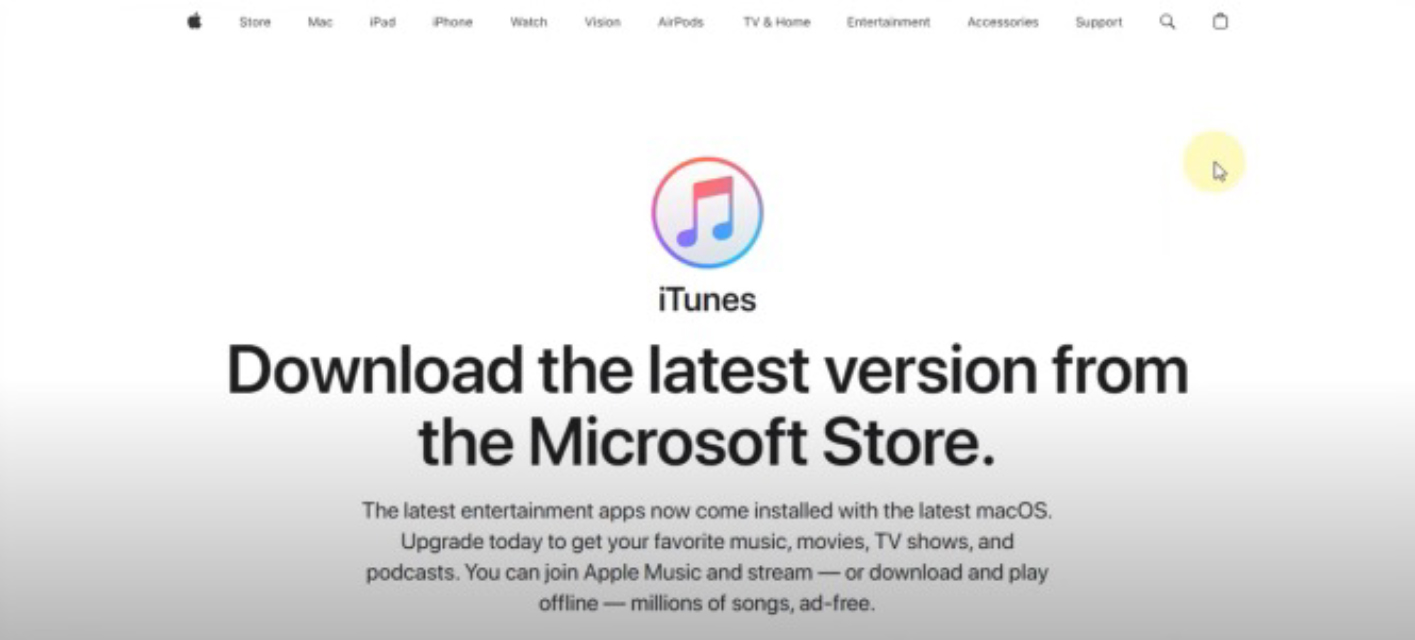
#Trin nr. 2. Efter installationen skal du sikkerhedskopiere din iPhone-enhedsdata ved hjælp af iTunes-appen.
Download Winra1n zip-filen fra følgende link:
#Trin nr. 3. https://winra1n.net/download
#Trin nr. 4. Udpak den downloadede fil og installer UsbDK.msi-appen.
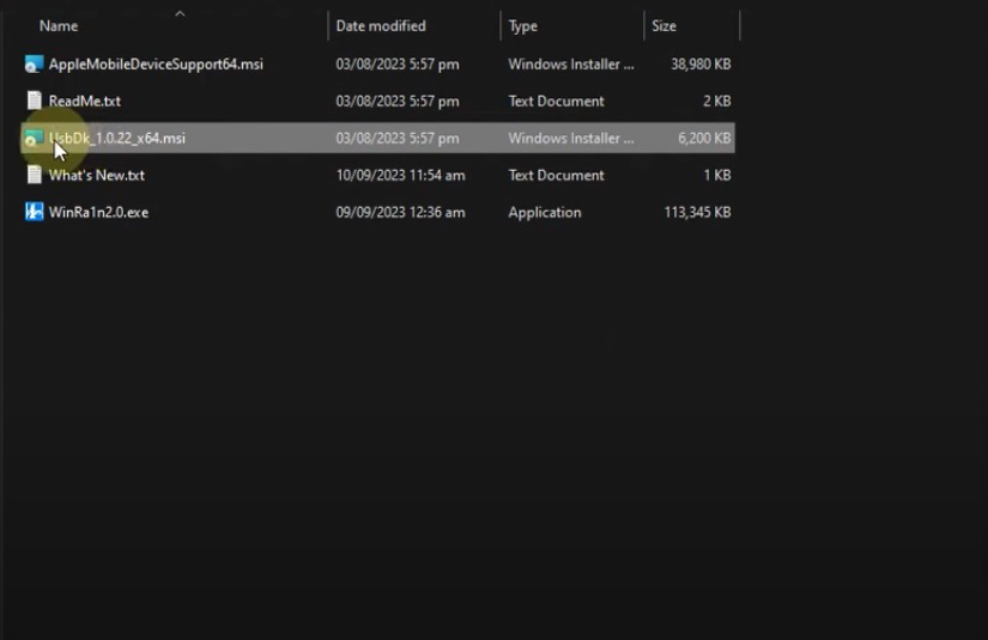
#Trin nr. 5. Højreklik nu på WinRa1n2.1.exe og klik på "Kør som administrator” WinRa1n app åbnes.
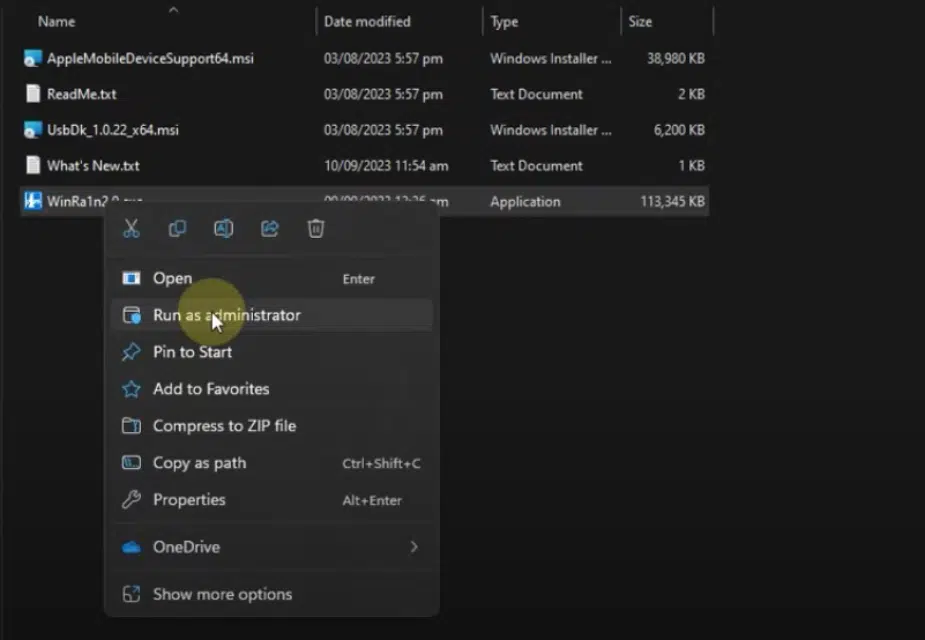
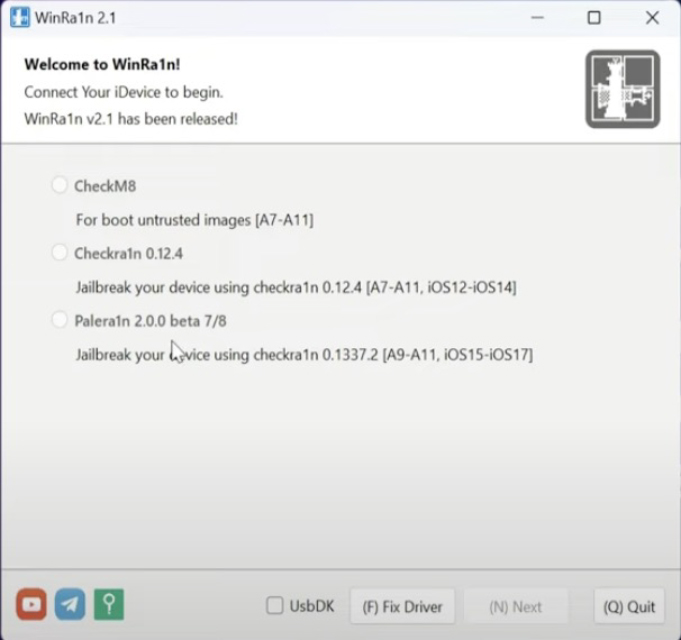
#Trin nr. 6. Tilslut din ios-enhed til din computer via et datakabel
Bemærk: Tilføj venligst ikke en adgangskode iPhone 8, 8 plusog X før eller efter jailbreaket
#Trin nr. 7. Vælg nu Palera1n fra den givne mulighed og derefter vælg Rodløs. Klik nu på Næste knap. Nu vil din enhed gå i gendannelsestilstand.
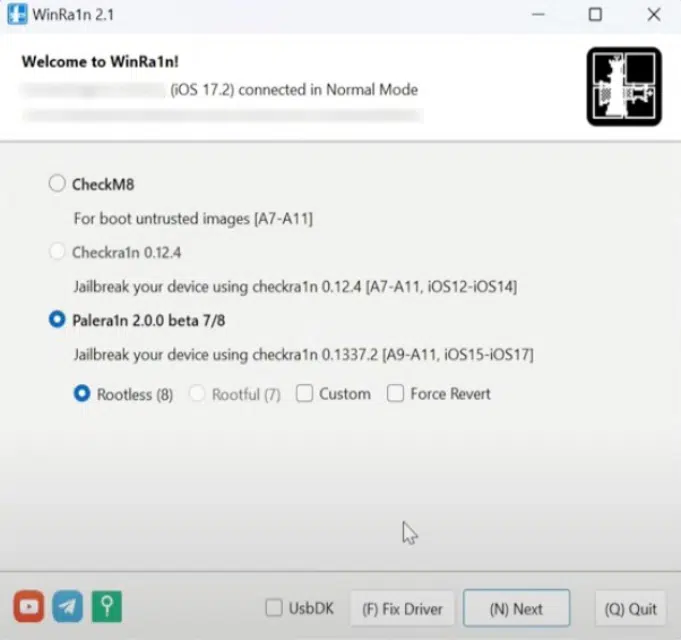
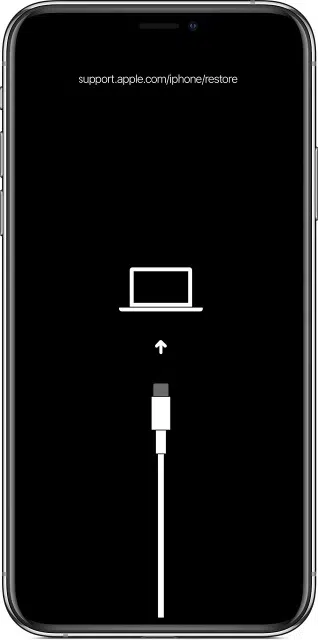
#Trin nr. 8. Indtastning DFU-tilstand er en ligetil proces. Du skal blot trykke på Start-knappen på den nye skærm og følge instruktionerne. Så enkelt er det.
Bemærk: den korrekte DFU-tilstandstastkombinationen for din iPhone-model er som følger: for iPhone X or senere, Det er sideknap + lydstyrke ned-knap, Og iPhone SE, iPhone 8, eller derunder, er det hjem + lydstyrke ned-knap.
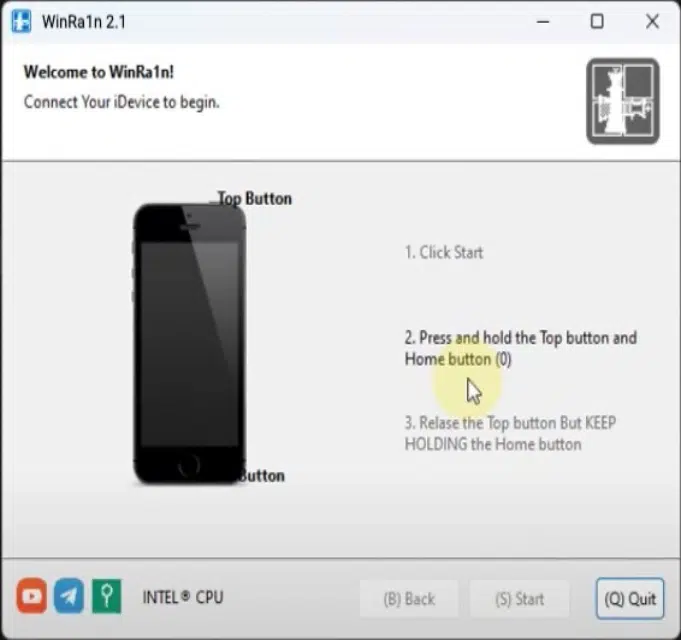
#Trin nr. 9. Når telefonen går i DFU-tilstand, starter appen jailbreaking din enhed. Vent med at fuldføre processen.
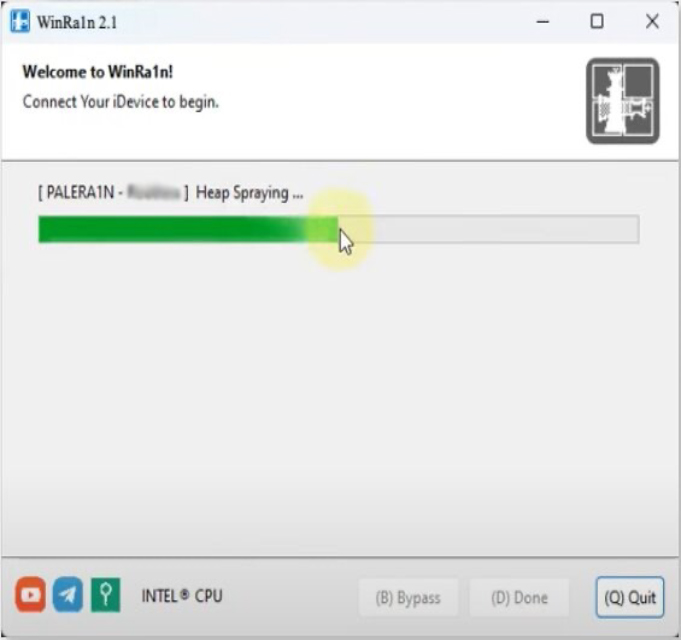
#Trin nr. 10. Efter processen skal du trykke på Afslut . fra appen. Og din enhed vil genstarte.
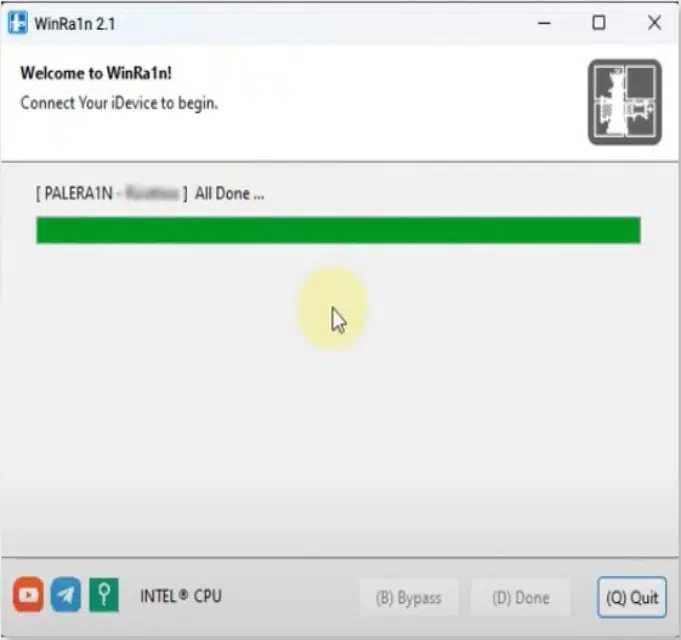
#Trin nr. 11. Efter enheden genstarter. Lås din enhed op og find Palera1n app på det.
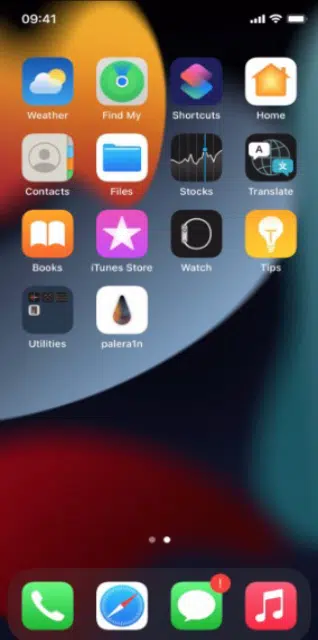
#Trin nr. 12. Åbn nu Palera1n-appen og installer "Sileo” Pakkehåndtering ved at trykke på den for at installere gratis og betalte pakker.
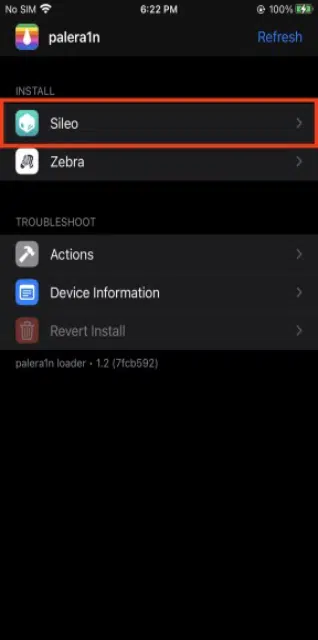
Metode #2 Jailbreak iOS 17 med Palera1n på Mac OS
Palera1n er en metode til at jailbreake iOS 17, og den er kompatibel med enheder, der kører på iOS 15 til 17. Denne metode forbedrer jailbreaking ved at introducere nye funktioner til iPhone/iPad-brugere. Følg derfor de givne trin for at jailbreake dine enheder med Palera1n gennem en MacOS-enhed.
Hvordan jailbreaker du din iPhone ved hjælp af Palera1n?
Følgende er et par trin til at jailbreake din iOS-enhed:
#Trin nr. 1: Først skal du downloade palera1n app ved at besøge nedenstående link:
https://github.com/palera1n/palera1n/releases
Bemærk: Hent palera1n-macOS-x86_64 til Mac med en Intel-chip og palera1n-macOS-universal til Mac med en M1 or M2 chip.
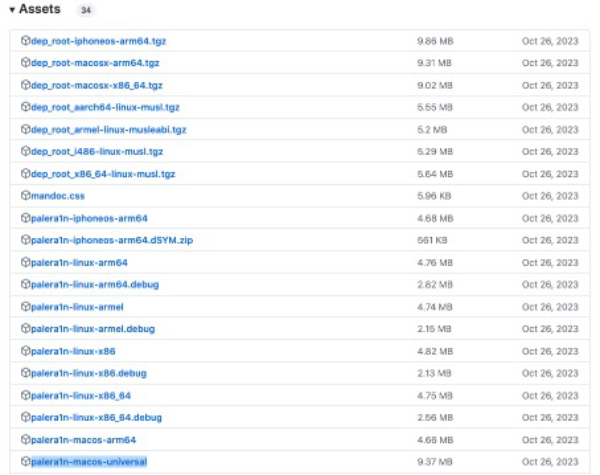
#Trin nr. 2. Når du har downloadet filen, skal du åbne "terminal" app. Skriv nu "chmod + x, "træk og slip den downloadede fil til terminalen, og tryk på Enter.
Bemærk: Sørg for, at terminalen har fuld diskadgangstilladelse.

#Trin nr. 3. Træk og slip nu filen til terminalen igen, tilføj "-f—c” i slutningen af filstien, og tryk på enter. Den begynder at vente på enheden.
Bemærk: Tilføj venligst ikke en adgangskode i iPhone 8, 8 plus og X før eller efter jailbreaket.
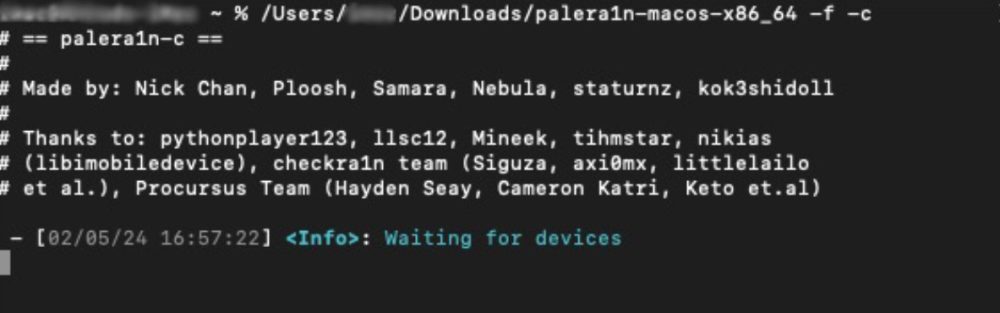
#Trin nr. 4. Tilslut din enhed til din Mac-computer eller bærbar computer ved hjælp af et datakabel. Efter at være forbundet, vil den flytte din iPhone til gendannelsestilstand.
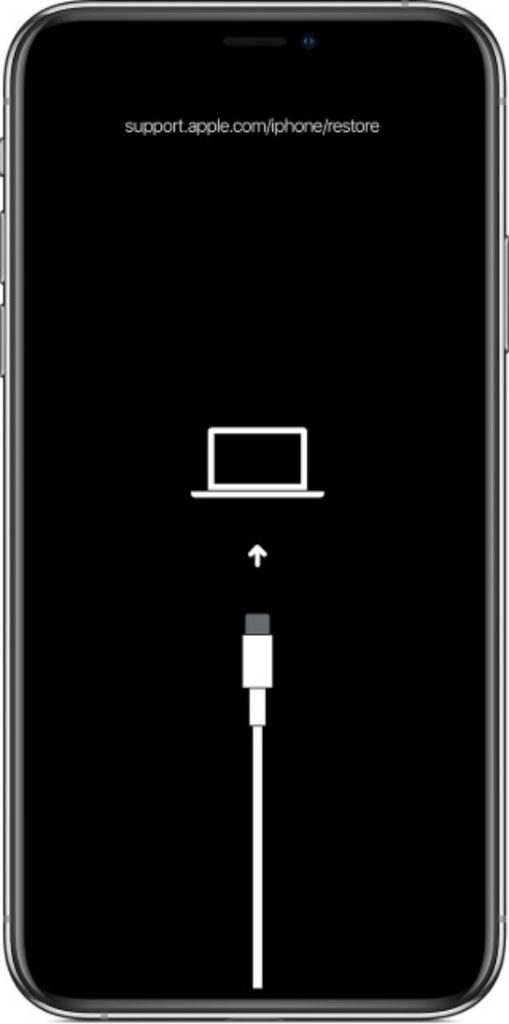
#Trin nr. 5. Tryk på Enter-tasten for at starte processen med at gå ind i DFU-tilstand. Tryk derefter på den relevante tastkombination i DFU-tilstand. Efter et kort øjeblik skal du slippe sideknappen, mens du fortsætter med at holde lydstyrke ned-knappen nede.
Bemærk: DFU-tilstand tastekombination til iPhone X eller senere er sideknap + lydstyrke ned-knap, og til iPhone SE, iPhone 8 eller derunder er disse taster Øverste knap + hjemknappen
#Trin nr. 6. Slip lydstyrke ned-knappen, når din iPhone kommer ind DFU-tilstand. Nu vil det begynde at jailbreake din enhed
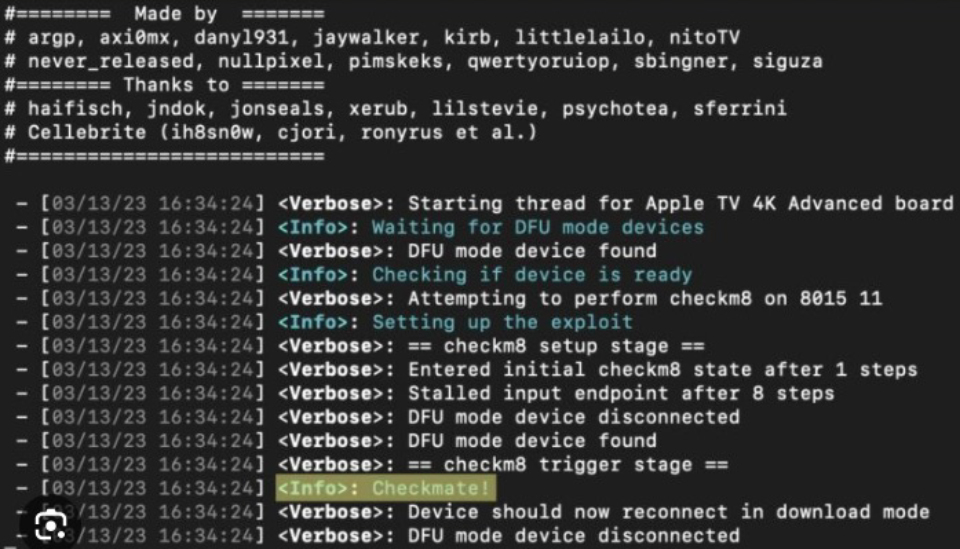
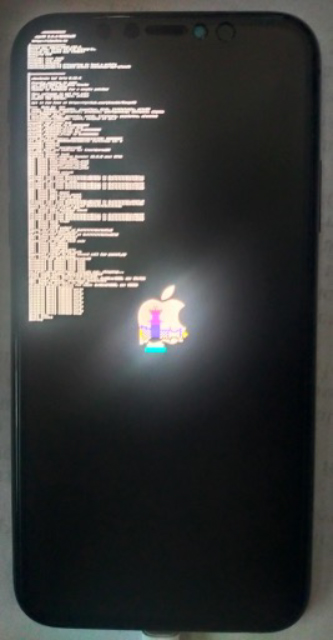
#Trin nr. 7. Efter processen genstartes din iPhone. Når din telefon er tændt, skal du finde Palera1n-appen på den.
Bemærk: If palera1n ikke er der, gentag venligst ovenstående proces igen
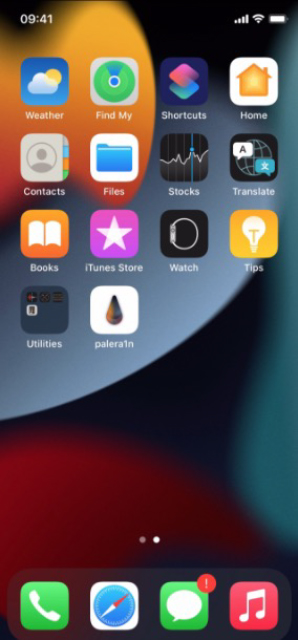
#Trin nr. 8. Åbne Palera1n app. Installer Sileo Package Manager ved at trykke på den for at installere gratis og betalte pakker.
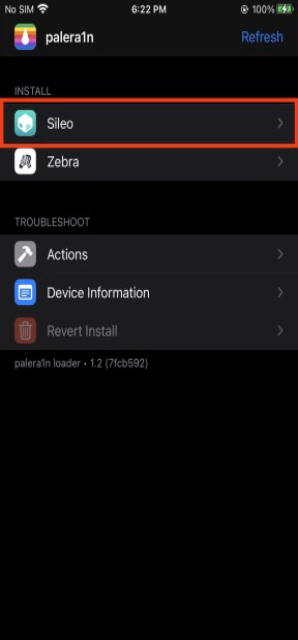
Bemærk: Ovenstående metode i iOS 17 vil jailbreake din enhed med rodløs type
Metode #3 Jailbreak iOS 17 ved hjælp af Checkra1n
Checkra1n, en jailbreaking-proces, der er kompatibel med iOS 17, giver brugerne den spændende mulighed for at fjerne de begrænsninger, som Apple har pålagt deres iOS-enheder.
Bekvemmeligheden ved direkte download og udførelse på iOS-enheder, uden behov for Mac eller Windows, motiverer brugerne yderligere til at prøve processen.
For at sikre en vellykket eksekvering er det vigtigt at følge den medfølgende vejledning.
Følgende er detaljerede trin, du skal følge for at jailbreake din iPhone ved hjælp af Chekra1n:
#Trin nr. 1. Åbne Safari eller en hvilken som helst browser på din iPhone-enhed, skriv https://getjailbreaks.com/ på URL'en, bjælken, og tryk på Enter. Det åbner en webside.
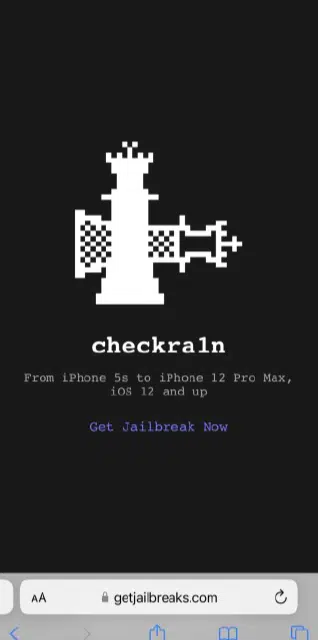
#Trin nr. 2. Klik nu på “Få Jailbreak nu"-knappen og tryk på "Tillad” fra dialogen. Det vil begynde at downloade profiler.
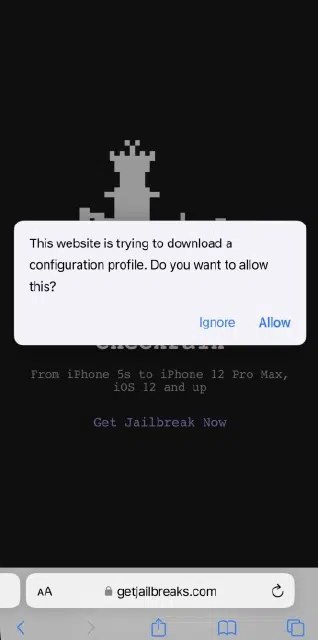
#Trin nr. 3. Når profiloverførslen er fuldført, vises en dialogboks med titlen "Profil downloadet"Klik på "Luk"Knappen.
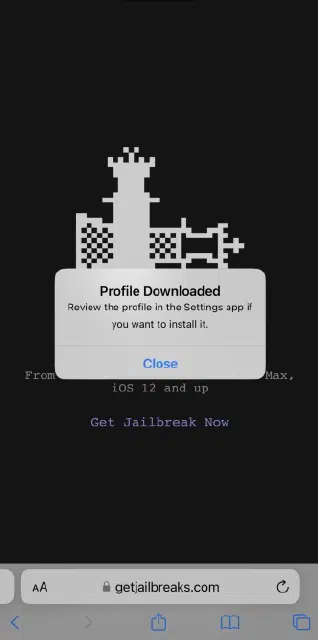
#Trin nr. 4. Åbn nu appen Indstillinger, find "Downloadet profil", og tryk på den.
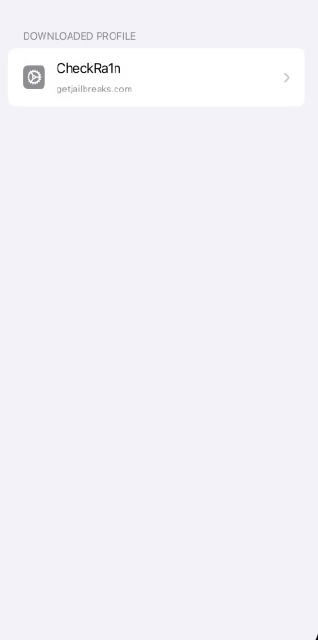
#Trin nr. 5. Klik på "TjekRa1n" profil og tryk på "Installer” fra øverste højre hjørne.
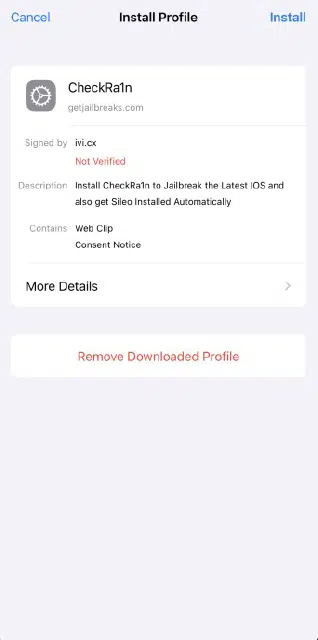
#Trin nr. 6. Klik nu på “Næste"-knappen og derefter på "Installer”-knappen fra øverste højre hjørne.
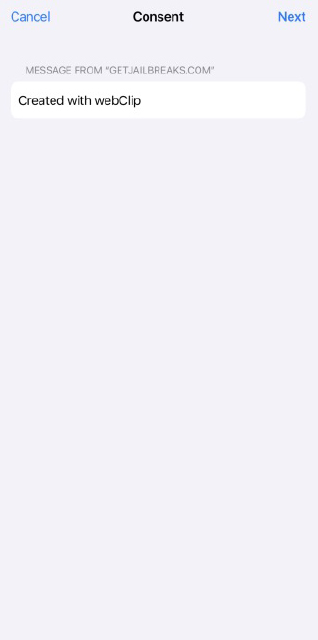
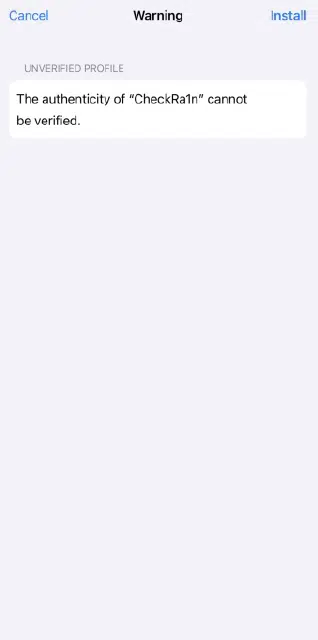
#Trin nr. 7. Et advarselsdialogark vises; tryk på "Installer" mulighed. Det vil begynde at installere profilen på din enhed.

#Trin nr. 8. Efter installationen er afsluttet. Tryk på Udført knap.
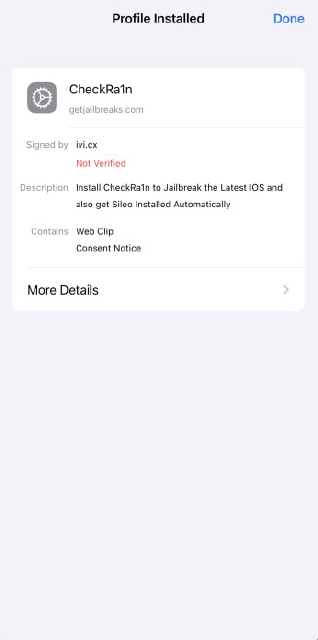
#Trin nr. 9. Gå nu til startskærmen for at finde "TjekRa1n" app. Tryk på den.
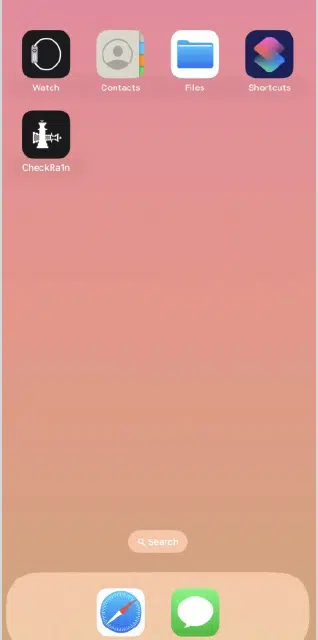
#Trin nr. 10. Det vil vise en skærm. Tryk venligst på "jailbreak”-knappen for at starte jailbreaking-processen. Når du er færdig, skal du udføre din enhedsbekræftelse, og derefter installeres den på din iPhone-enhed.
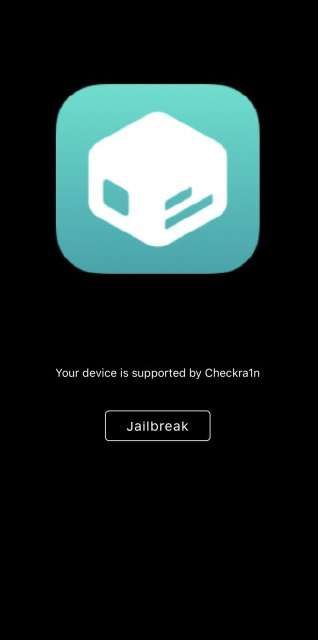
Metode # 4 Jailbreak iOS 17 ved hjælp af Unc0ver
Følgende er detaljerede trin, du skal følge for at jailbreake din iPhone ved hjælp af unc0ver:
#Trin nr. 1. Åbn Safari eller en hvilken som helst browser på din iPhone-enhed, skriv https://unc0ver.vip ind i URL-linjen, og tryk enter. Det åbner en webside.
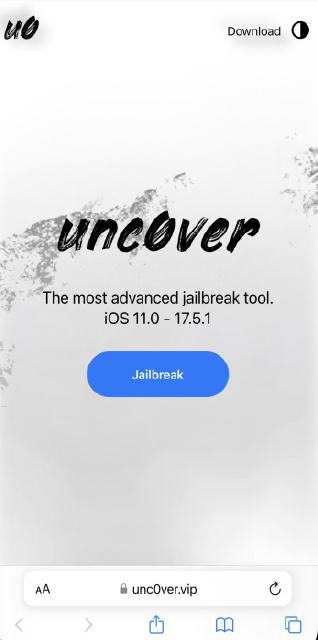
#Trin nr. 2. Klik på "jailbreak"-knappen og tryk på "Tillad” fra dialogen. Det vil begynde at downloade profil.
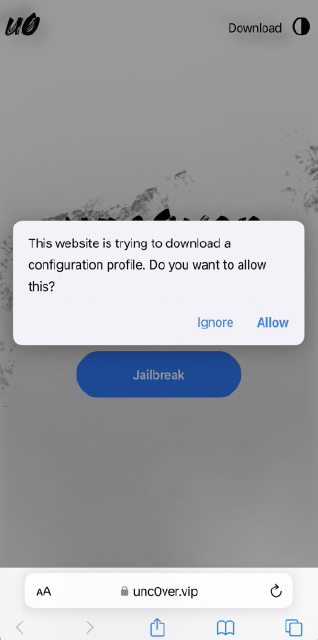
#Trin nr. 3. Når profiloverførslen er fuldført, vises en dialogboks med titlen "Profil downloadet"Klik på "Luk"Knappen.
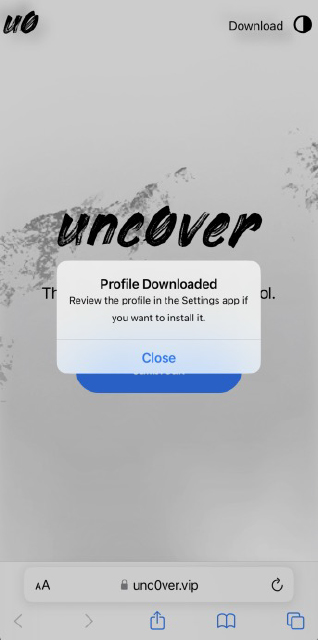
#Trin nr. 4. Åbn nu appen Indstillinger, find "Downloadet profil", og tryk på den.
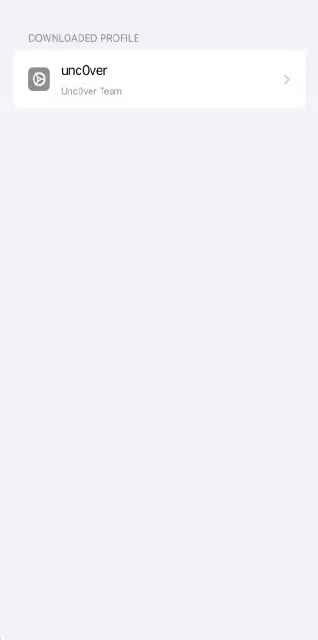
#Trin nr. 5. Klik på "profil”Og tryk på“Installer” fra øverste højre hjørne.

#Trin nr. 6. Et advarselsdialogark vises; tryk på indstillingen "". Det vil begynde at installere profilen på din enhed.
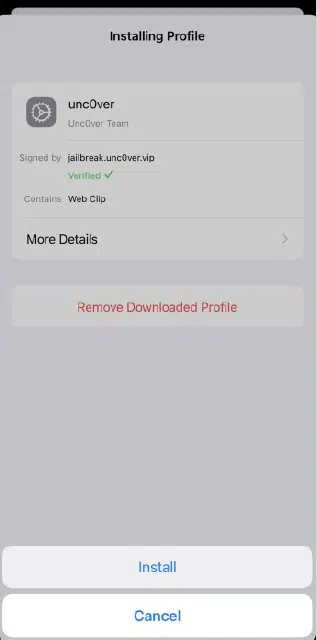
#Trin nr. 7. Når installationen er fuldført, skal du klikke på Udført knap.
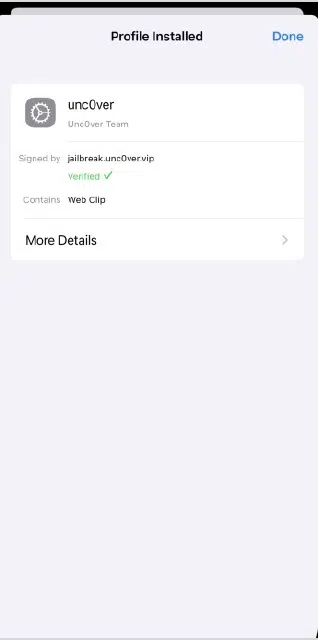
#Trin nr. 8. Gå nu til startskærmen, og du vil finde "unc0ver" app der. Tryk på den.
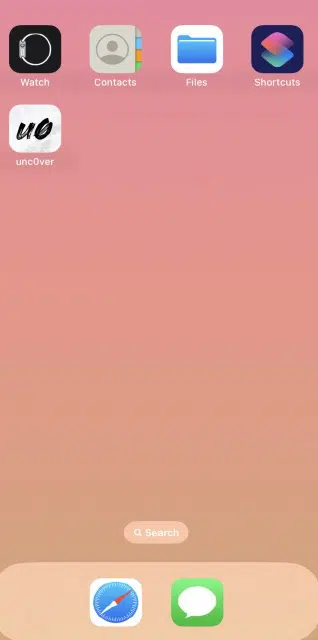
#Trin nr. 9. Det vil vise en skærm. Tryk venligst på "jailbreak”-knappen for at starte jailbreaking-processen. Når du er færdig, skal du gøre din enhedsbekræftelse, og efter det, the sileo app vil installere på din iPhone-enhed.
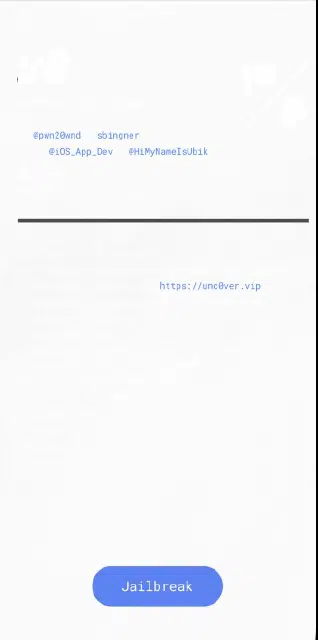
Metode #5 Jailbreak iOS 17 ved hjælp af Pangu
Følgende er detaljerede trin, du skal følge for at jailbreake din iPhone ved hjælp af Pangu:
#Trin nr. 1. Åbn Safari eller en hvilken som helst browser på din iPhone, skriv https://iospangu.com på URL-linjen, og tryk på Enter. Det åbner en webside. Tryk på "Download" teksten og klik derefter på "Fortsæt til download"Knappen.
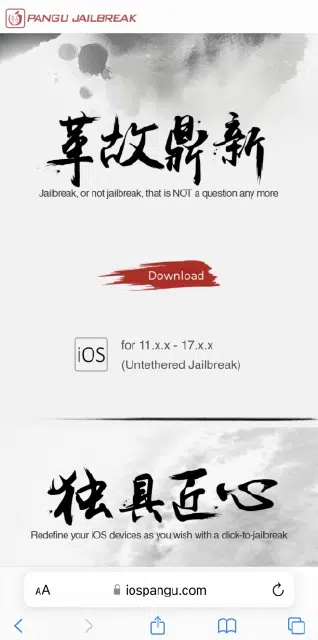
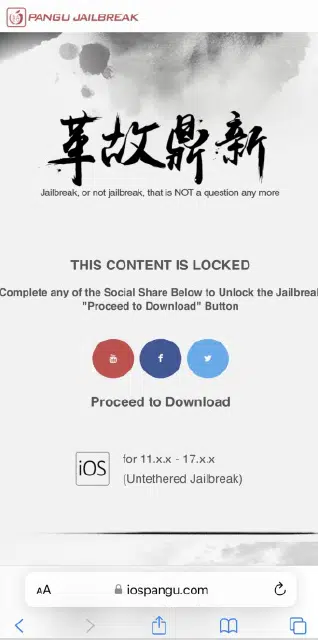
#Trin nr. 2. Trykke på "Tillad” fra dialogen. Det vil begynde at downloade profil.
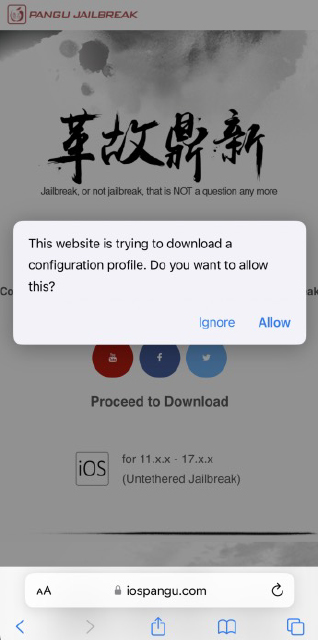
#Trin nr. 3. Når profiloverførslen er fuldført, vises en dialogboks med titlen "Profil downloadet"Klik på "Luk"Knappen.
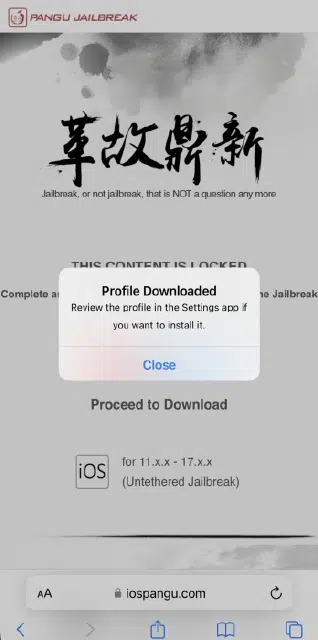
#Trin nr. 4. Åbn nu appen Indstillinger, find "Downloadet profil", og tryk på den.
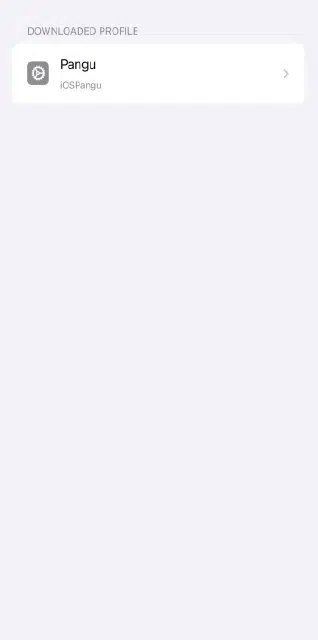
#Trin nr. 5. Klik på "Pangu" profil og tryk på "Installer” fra øverste højre hjørne.
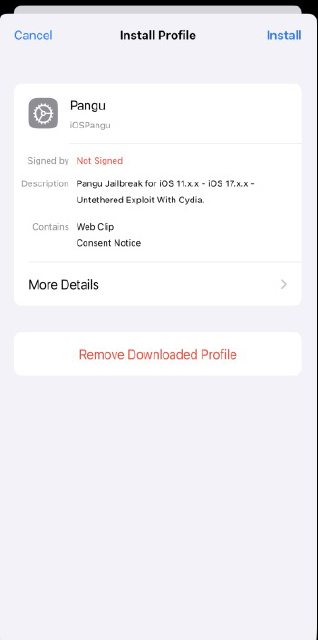
#Trin nr. 6. Et advarselsdialogark vises; tryk på "Installer" mulighed. Det vil begynde at installere profilen på din enhed.
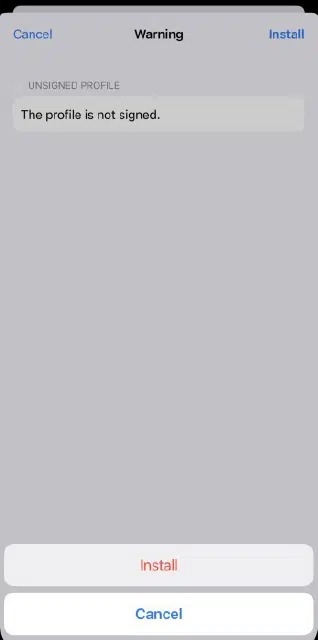
#Trin nr. 7. Efter installationen er afsluttet. Tryk på knappen Udført .
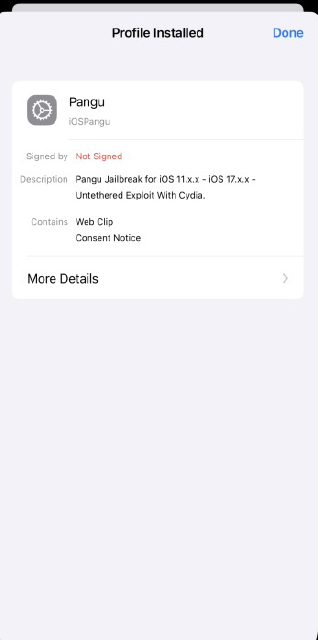
#Trin nr. 8. Gå nu til startskærmen, og du vil finde "Pangu" app der. Tryk på den.
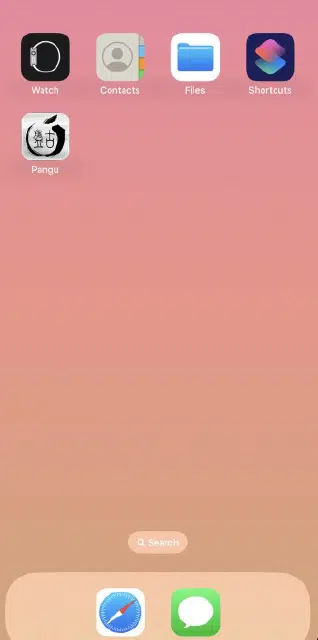
#Trin nr. 9. Det vil vise en skærm. Tryk venligst på "Start Jailbreaking”-knappen, og jailbreaking-processen begynder. Når du er færdig, skal du foretage din enhedsverifikation, og derefter skal du sileo app vil installere på din iPhone-enhed.
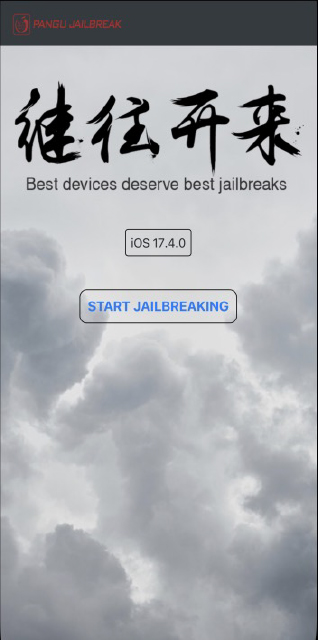
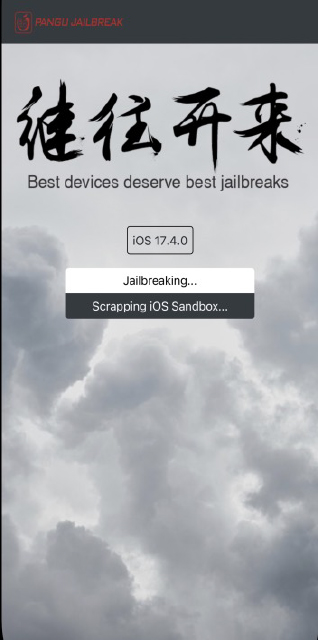
Konklusion
Jailbreaking af din iOS-enhed kan åbne op for en verden af tilpasning og nye funktioner, men kommer med betydelige risici. Hvis du beslutter dig for at fortsætte med nogen af disse metoder, skal du huske, at du ikke er alene. Følg instruktionerne omhyggeligt for at undgå mursten på din enhed. Sikkerhedskopier altid dine data, før du starter jailbreak-processen.
Klar til at tage på denne rejse? Vælg den jailbreaking-metode, der passer bedst til dine behov, og lås op for det fulde potentiale af din iOS-enhed!